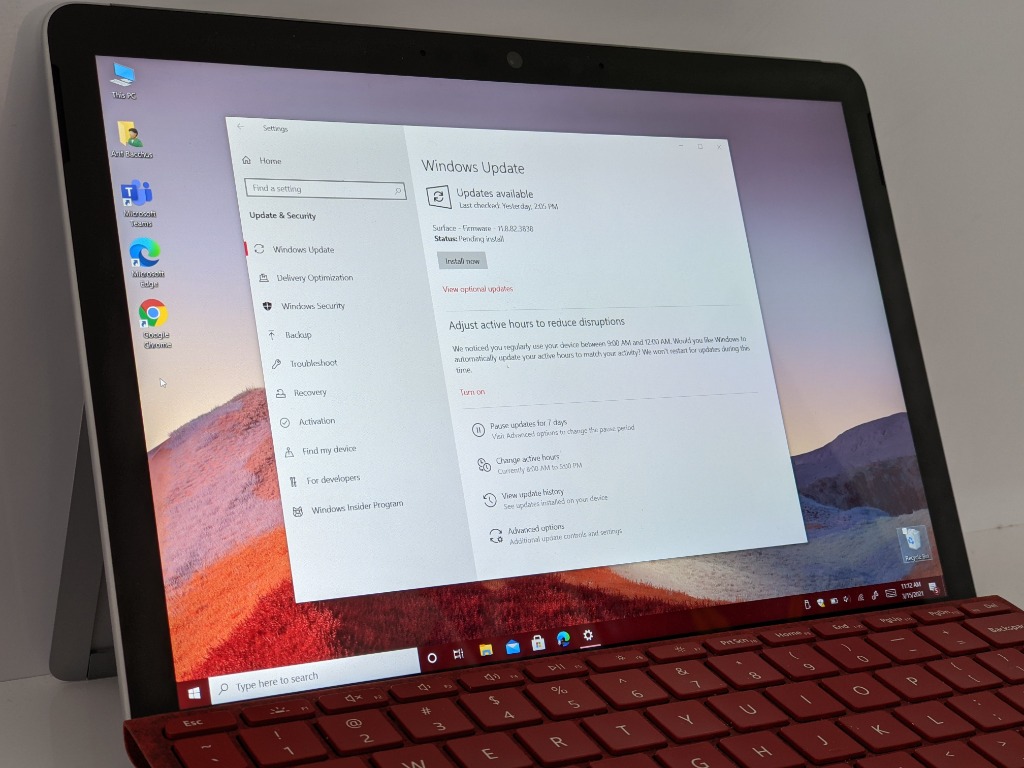Hva er TPM 2.0 og hvordan aktivere det på din Windows-PC

Oppdag hva TPM 2.0 er, finn ut hvordan det gagner enheten din med Windows, og lær hvordan du slår det på med enkle trinn-for-trinn-instruksjoner.
Her er et raskt og enkelt Windows-tips som kan være nyttig hvis du ofte ønsker å få tilgang til en spesifikk plassering på harddisken din ved hjelp av kommandoprompt. I følgende eksempel vil jeg opprette en snarvei til et kommandoprompt-vindu som åpnes med skrivebordet mitt som rot. Dette kan være nyttig når du vil jobbe med filer du bruker på skrivebordet ditt (f.eks. filer du nettopp har lastet ned fra Firefox, osv.)
%windir%\system32\cmd.exe /k%windir%\system32\cmd.exe /k cd \Users\DinBruker\Desktop"C:\Users\Mitch\Desktop\" - Sørg for å inkludere anførselstegnene, og selvfølgelig må du tilpasse denne filbanen til ditt eget system (dvs. erstatte “Mitch” med ditt eget Windows-brukernavn).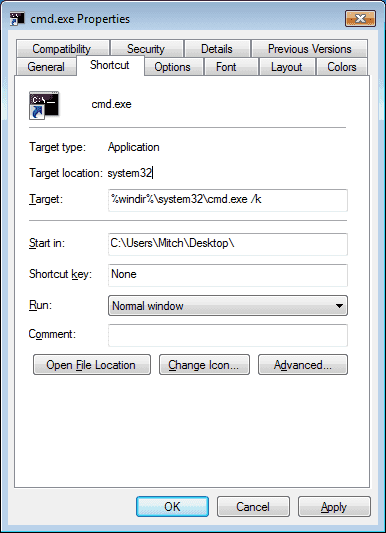
(Valgfritt) Klikk og dra snarveien du opprettet til verktøylinjen for rask tilgang eller plasser den hvor som helst du foretrekker så du kan få tilgang til den raskt.
Det er alt! Nå, når du vil ha et kommandoprompt-vindu på plasseringen som du spesifiserte i snarveien, klikker du bare på ikonet (eller bruker hurtigtasten din, hvis du definerte en) så er du klar!
Oppdag hva TPM 2.0 er, finn ut hvordan det gagner enheten din med Windows, og lær hvordan du slår det på med enkle trinn-for-trinn-instruksjoner.
Defragmentering av en PC er avgjørende for dens velvære. Vet du hvordan du gjør det manuelt? Defragmentering av en PC er avgjørende for dens velvære, men vet du hvordan du gjør det manuelt?
Har du opplevd feilen "Noe skjedde og PIN-koden din er ikke tilgjengelig" på Windows? Ikke bekymre deg! Det finnes to effektive løsninger for å fikse dette problemet og gjenopprette tilgangen til PIN-koden din.
Lær hvordan du løser et vanlig problem der skjermen blinker i Google Chrome-nettleseren.
En “0x80070024 media er skrivebeskyttet” feilmelding kan være frustrerende da den ikke egentlig sier hva den handler om. Heldigvis kan du vanligvis fjerne noen attributter for å fikse det.
Bruk denne veiledningen for å finne ut om en innlogget bruker har administratorrettigheter eller lær hvor du kan sjekke alle kontoer i Microsoft Windows.
Les denne trinn-for-trinn-veiledningen om hvordan du automatisk videresender e-poster i Outlook skrivebordsapp for Windows, macOS osv. enheter.
Trenger du å se hvor mye plass Spotify-sanger tar opp? Her er trinnene du må følge for Android og Windows.
Denne veiledningen viser hvordan du kan lage et skrivebordsikon for Windows som åpner en kommandoprompt til en spesifikk mappeplassering.
Hvis du ser feilen Windows Online Troubleshooting Service er Deaktivert når du bruker hvilken som helst Windows feilsøker, les denne artikkelen nå!
Oppdag hvordan du kan fikse OneDrive-feilkode 0x8004de88, slik at du kan få skylagringen din opp og kjøre igjen.
Kjør som en annen bruker mangler i menyen når du høyreklikker på et appikon i Microsoft Windows? Du kan bruke disse metodene for å aktivere det.
Få utprøvde trinn for å se hvordan du kan vise spillehistorikk på Spotify for nettspilleren, Android og Windows-nettapplikasjonen.
Lurer du på hvordan du deaktiverer Microsoft Copilot, den proprietære AI-en som nå følger med på Windows og Edge som standard? Følg vår trinnvise guide for å lære mer.
Se hvordan du kan deaktivere lytteaktivitet på Spotify for å holde musikkpreferansene dine private og nyte øktene dine. Her er hvordan.
Denne veiledningen viser deg hvordan du endrer innstillingene for UAC i Microsoft Windows.
Systemavbrudd er en offisiell del av Windows, men systemavbrudd skal ikke vise høy CPU-bruk. Her finner du fungerende løsninger for å fikse problemet.
Windows 10 la til mange designforbedringer til Windows-skrivebordet. Spesielt siden introduksjonen av Microsofts nye Fluent Design System, bevegelse og
Etter måneder med betatesting og bug squashing, har den offentlige versjonen av Windows 11 blitt utgitt for allmennheten. Den tilbys for øyeblikket som en gratis oppgradering til alle Windows 10-brukere med...
Hvis du ikke laster ned den nyeste Windows-versjonen, kan du ende opp med å se en Windows 10-feilkodemelding om slutt på tjenesten. Slik fikser du det.
Det er mange grunner til at den bærbare datamaskinen din ikke kan koble til WiFi, og det finnes derfor mange måter å fikse feilen på. Hvis den bærbare datamaskinen din ikke kan koble til WiFi, kan du prøve følgende måter å fikse dette problemet på.
Etter at brukere har opprettet en USB-oppstart for å installere Windows, bør de sjekke USB-oppstartens ytelse for å se om den ble opprettet eller ikke.
Flere gratisverktøy kan forutsi diskfeil før de skjer, noe som gir deg tid til å sikkerhetskopiere dataene dine og erstatte disken i tide.
Med de riktige verktøyene kan du skanne systemet ditt og fjerne spionprogrammer, reklameprogrammer og andre skadelige programmer som kan lurke på systemet ditt.
Når en datamaskin, mobilenhet eller skriver prøver å koble til en Microsoft Windows-datamaskin over et nettverk, kan for eksempel feilmeldingen «nettverksbanen ble ikke funnet» – feil 0x80070035 – vises.
Blåskjerm (BSOD) er en vanlig og ikke ny feil i Windows når datamaskinen opplever en alvorlig systemfeil.
I stedet for å utføre manuelle og direkte tilgangsoperasjoner på Windows, kan vi erstatte dem med tilgjengelige CMD-kommandoer for raskere tilgang.
Som med Windows 10 kan du også bruke tredjepartsprogramvare for å gjøre oppgavelinjen i Windows 11 gjennomsiktig.
Etter utallige timer med bruk av den bærbare datamaskinen og stasjonære høyttaleroppsettet fra universitetet, oppdager mange at noen smarte oppgraderinger kan gjøre den trange studentboligen om til det ultimate strømmesenteret uten å tømme bankkontoen.
En bærbar PCs berøringsplate er ikke bare til for å peke, klikke og zoome. Den rektangulære overflaten støtter også bevegelser som lar deg bytte mellom apper, kontrollere medieavspilling, administrere filer og til og med se varsler.